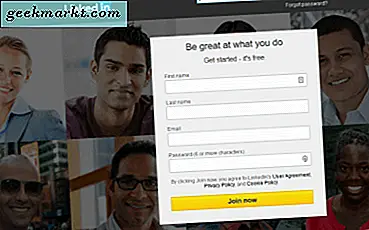คุณลักษณะเฉพาะอย่างหนึ่งของ Google Pixel คือ“ Active Edge” คุณลักษณะนี้ช่วยให้คุณบีบกรอบด้านล่างของอุปกรณ์เพื่อเปิด Google Assistant และปิดเสียงสัญญาณเตือนและสายเรียกเข้า แต่น่าเสียดายที่ Google ได้ลบฟีเจอร์นี้ออกจาก Pixel 4a ล่าสุด คุณสามารถใช้แอปของบุคคลที่สามเพื่อรับมันได้อย่างไร วิธีการมีดังนี้
เปิดใช้ Squeeze สำหรับ Assistant ใน Pixel 4a
หากต้องการเปิดใช้งานการกระทำ Sqeeze ด้านข้างคุณต้องดาวน์โหลดแอปที่เรียกว่า SizeSqueeze + แอปนี้สร้างขึ้นเป็นพิเศษสำหรับโทรศัพท์ Samsung และคุณจะพบกับคุณสมบัติพิเศษของ Samsung เช่นการเปิดใช้งาน Bixby การเปิดตัว Samsung Pay เป็นต้น แต่ในแง่ของฟังก์ชันการทำงานแอปนี้ทำงานได้ดีกับโทรศัพท์ทุกรุ่นที่มีเซ็นเซอร์บารอมิเตอร์รวมถึง Pixel 4a
ในการเริ่มต้นให้ดาวน์โหลดแอป Side Squeeze + จาก APK Mirror แล้วเปิดขึ้นมา หากคุณไม่เคยติดตั้งแอปจากเบราว์เซอร์มาก่อนแอปจะแสดงป๊อปอัปเพื่อขอให้คุณอนุญาตแหล่งที่มานี้เพื่อดาวน์โหลดแอปจากเบราว์เซอร์ที่คุณใช้ คลิกตกลงและอนุญาตให้แหล่งดาวน์โหลดแอป
![]()
ตอนนี้ติดตั้งแอพและเปิด แอพนี้มีหน้าจอต้อนรับที่อธิบายคุณสมบัติทั้งหมดที่มี ปัดไปทางซ้ายแล้วคลิกเสร็จสิ้นเพื่อเริ่มต้น ตอนนี้จะแจ้งให้ขอสิทธิ์การเข้าถึงในป๊อปอัปเพียงคลิกที่ตกลงและจะเปลี่ยนเส้นทางไปยังการตั้งค่าการเข้าถึง
![]()
ในการตั้งค่าการเข้าถึงให้เลือกตัวเลือก SideSqueeze + และเปิดใช้งานตัวเลือก“ ใช้ SideSqueeze +” เพียงเท่านี้คุณก็ไม่จำเป็นต้องได้รับอนุญาตการเข้าถึงอื่น ๆ เพื่อใช้ Google Assistant เมื่อปัดนิ้ว
![]()
ตอนนี้กลับไปที่แอป SideSqueeze + คุณจะเห็นป๊อปอัปอื่นที่ขอให้เลือกไม่ใช้การเพิ่มประสิทธิภาพแบตเตอรี่ คลิกตกลงและปิดการใช้งานแอพในการตั้งค่าการเพิ่มประสิทธิภาพแบตเตอรี่ เพื่อให้แน่ใจว่าแอปจะไม่ปิดการทำงานในพื้นหลัง ตอนนี้แอปยังขอสิทธิ์ต่างๆคลิกที่ตัวเลือก "ไม่ใช่ตอนนี้" แล้วปล่อยไว้ คุณไม่จำเป็นต้องมีสิทธิ์ใด ๆ ในการเรียกใช้แอป
![]()
ตอนนี้คุณต้องปรับความแรงของไกบีบของคุณ ปล่อยให้ตัวเลือกความแข็งแรงอ่อนและคลิกที่ปรับเทียบ ตอนนี้กดเริ่มเพื่อปรับเทียบการดำเนินการบีบสำหรับโทรศัพท์ของคุณ ขอให้คุณบีบโทรศัพท์สามครั้งเพื่อปรับเทียบการบีบสำหรับโทรศัพท์ของคุณ อย่างไรก็ตามอาจต้องใช้ความพยายามหลายครั้งในการปรับเทียบให้สำเร็จ เมื่อเสร็จแล้วคลิกที่“ ออกจากการสอบเทียบ”
![]()
ตอนนี้ในหน้าบีบให้เปิดใช้งานตัวเลือกการบีบเพียงครั้งเดียว หลังจากเปิดใช้งานคุณจะเห็นตัวเลือกที่เรียกว่า“ การทำงานหลักในขณะที่เปิดอยู่” เปิดใช้งานเพื่อเลือกการดำเนินการสำหรับการบีบ
![]()
ตอนนี้คุณสามารถเห็นเมนูแบบเลื่อนลงคลิกที่มันแล้วเลือกตัวเลือก“ เปิดตัว Google Assistant”
![]()
แค่นั้นแหละ. ตอนนี้คุณสามารถบีบและเปิดใช้งาน Google Assistant ได้เหมือนเมื่อก่อน หากคุณมีปัญหากับการบีบให้ลองใช้ความแรงในการบีบที่แตกต่างกันและปรับเทียบ
ห่อ
แม้ว่าแอปจะทำงานได้ดีอย่างสมบูรณ์ แต่การดำเนินการก็ค่อนข้างช้าเมื่อเทียบกับตัวเลือกในตัวของรุ่นก่อนหน้า อย่างไรก็ตามแอพนี้ยังให้คุณตั้งค่าทางลัดสำหรับการบีบสองครั้งและการบีบแบบยาว และคุณสามารถอัปเกรดเป็นโปรเพื่อกำหนดค่าการบีบสามครั้งการบีบสี่ครั้งและการบีบสองครั้งแบบยาว